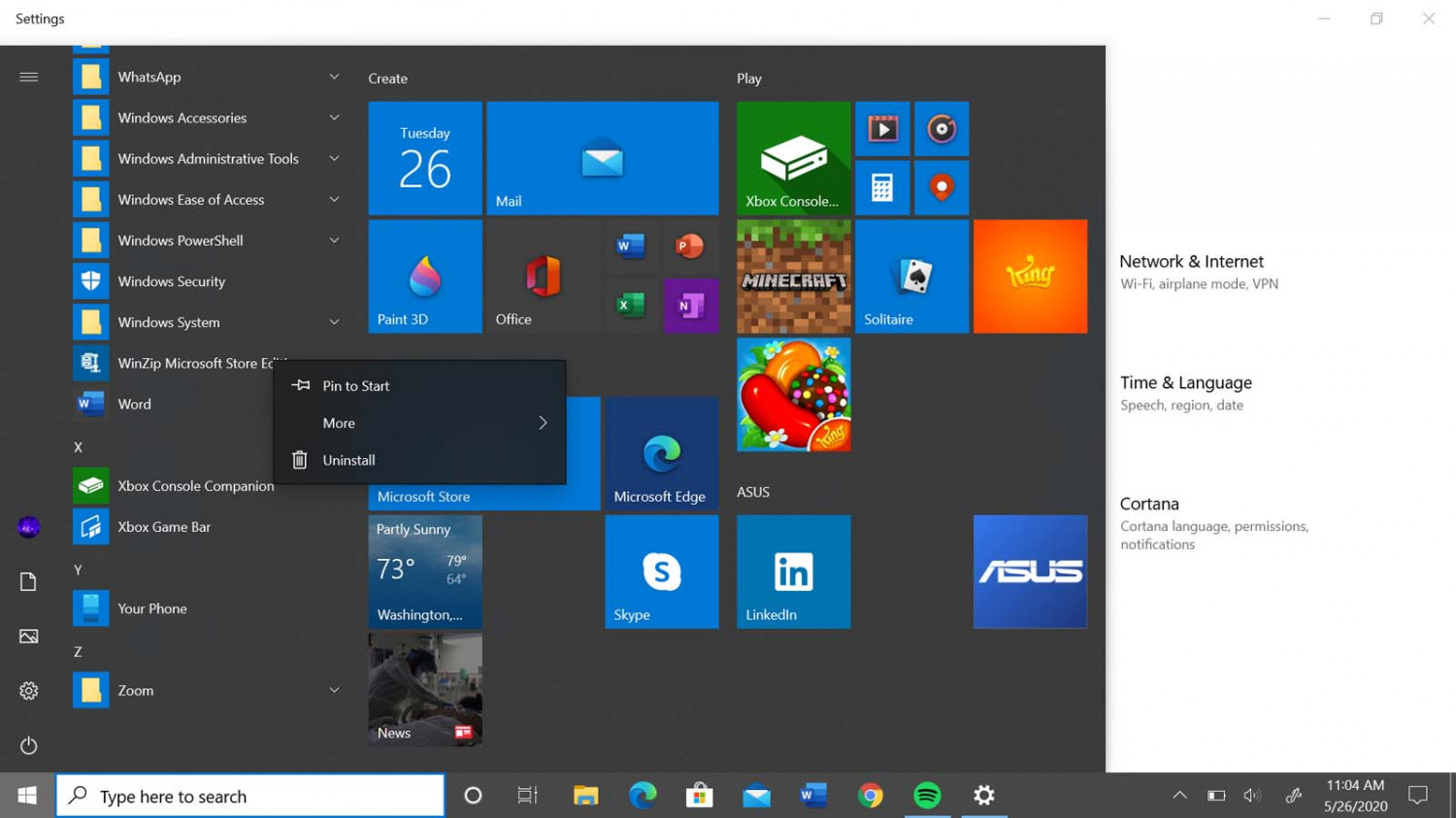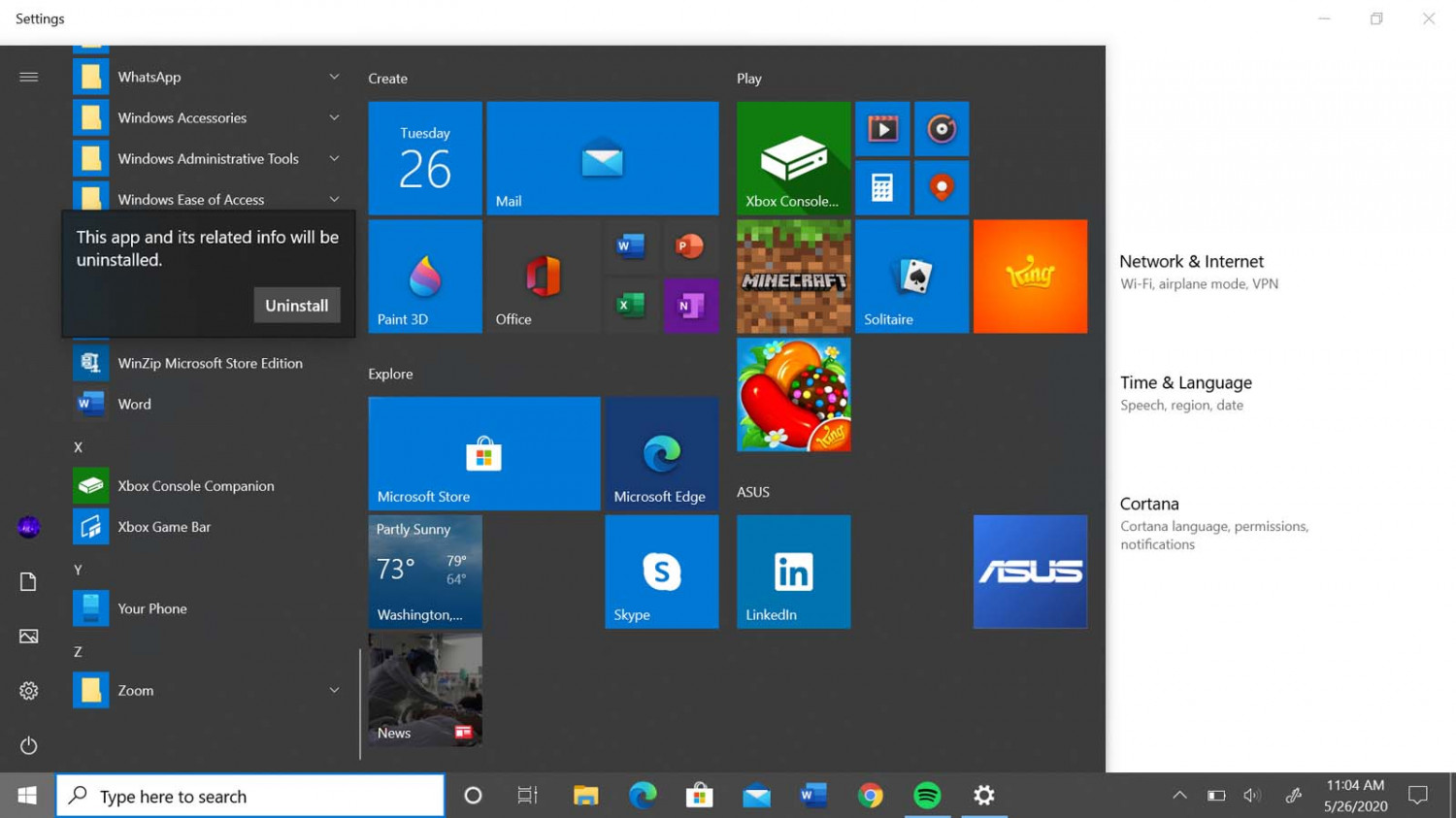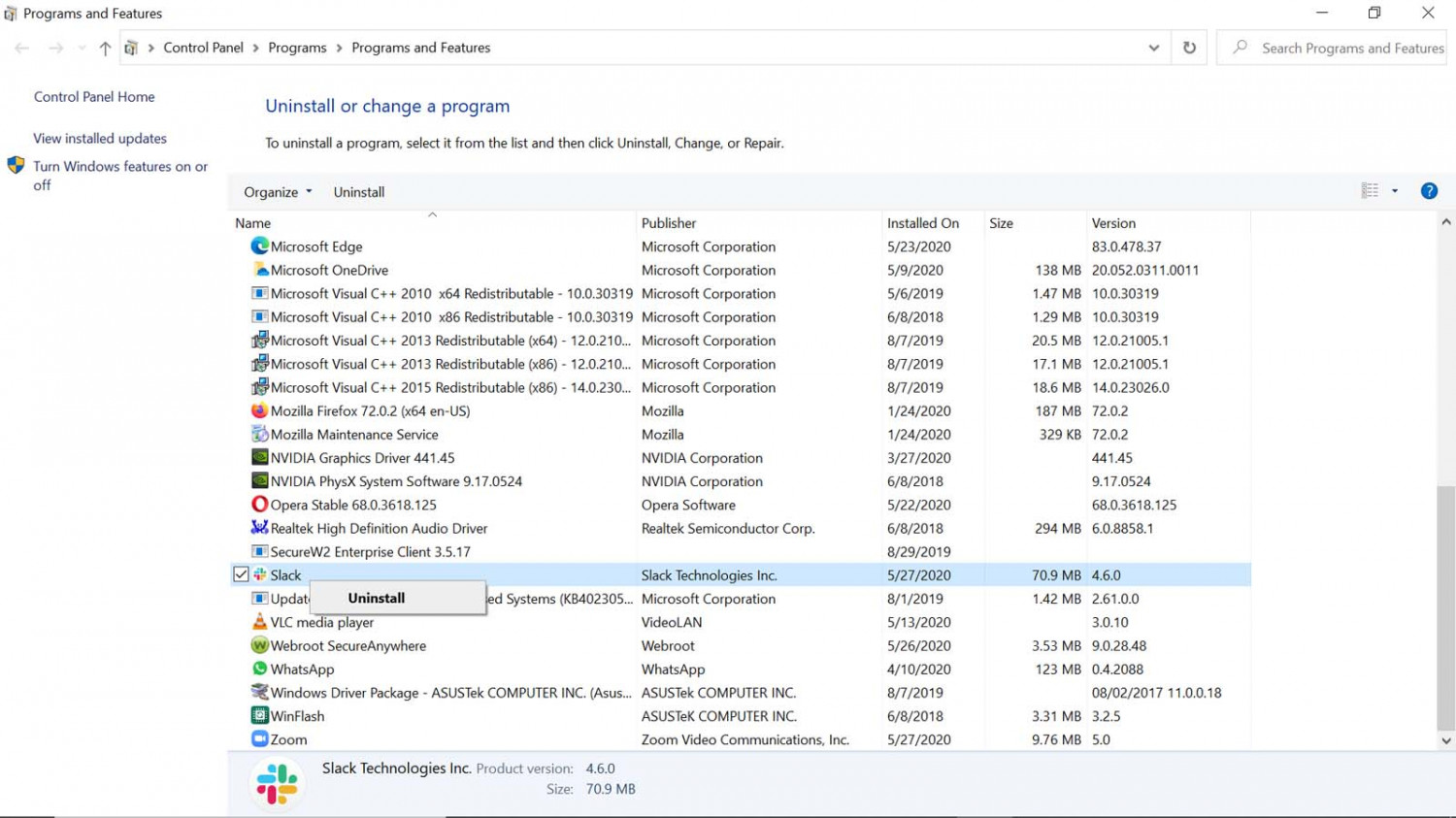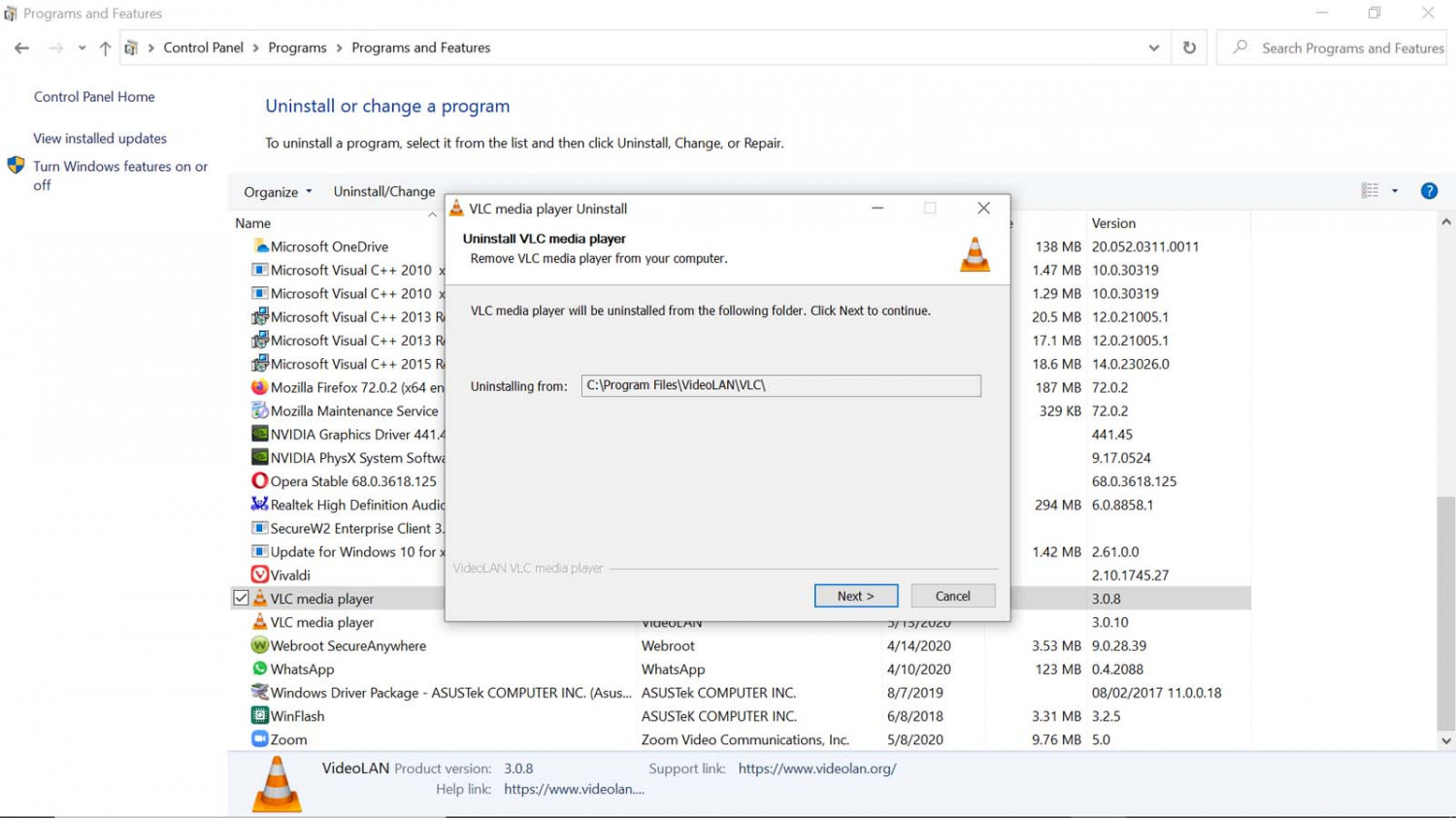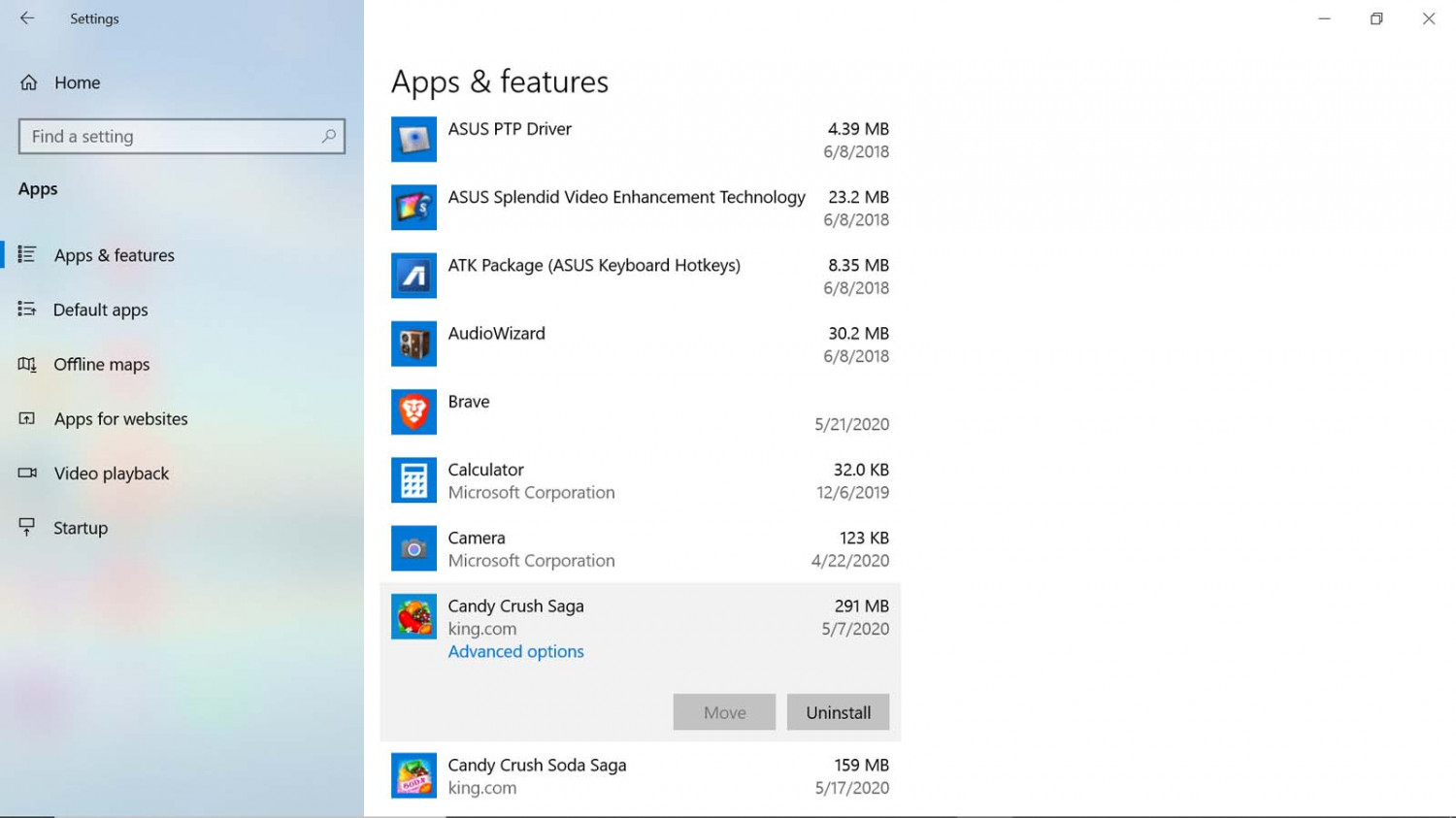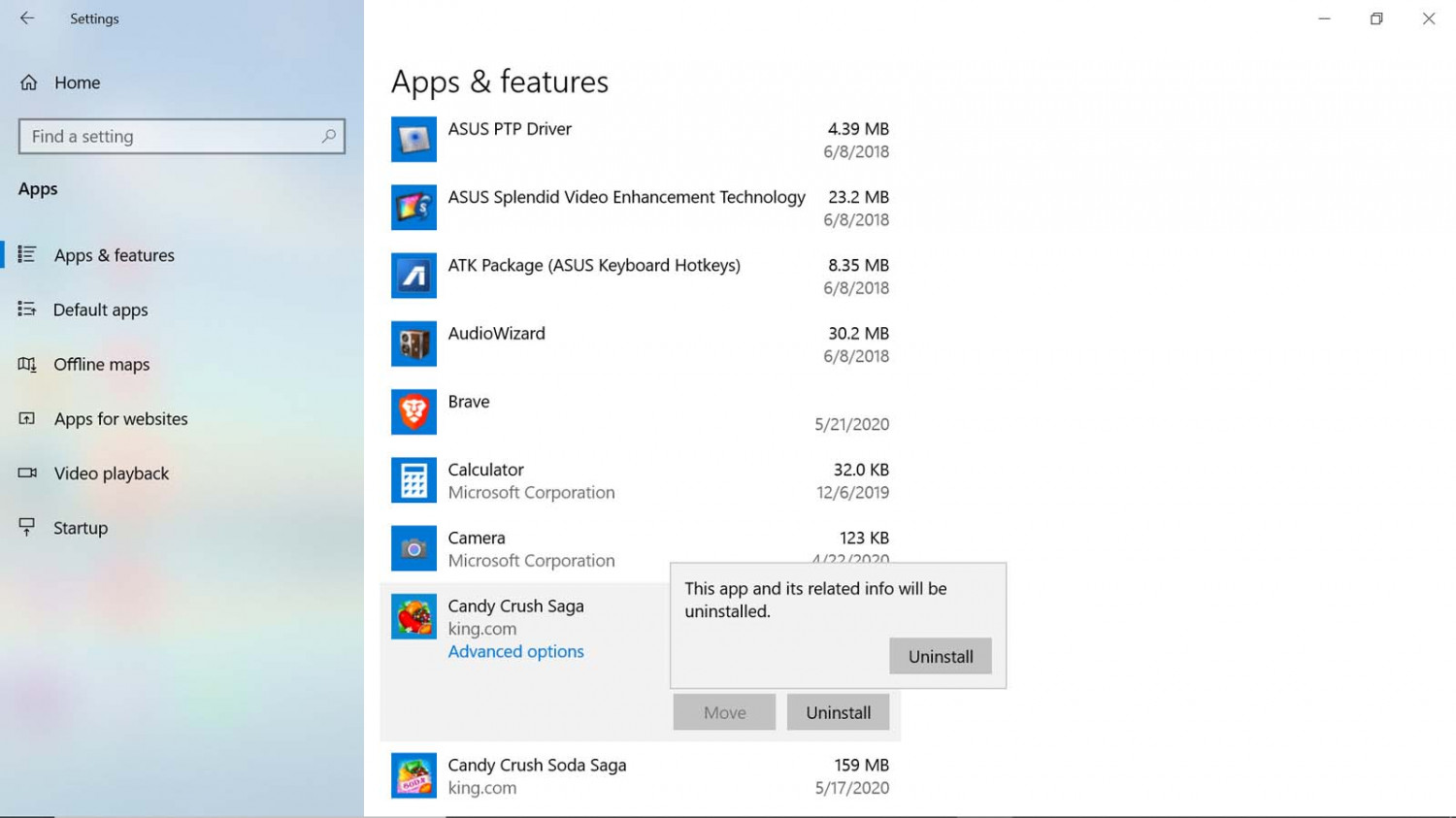Хэрэггүй программуудаа хэрхэн устгах вэ?
Компьютерын багтаамж дүүрсэн тул суллах шаардлагатай, хэрэглэхээ больсон, ашиглалтын хугацаа нь дууссан зэрэг шалтгаанаас зарим программуудаа устгах хэрэг гардаг.
Бидний зарим нь компьютер дээрх программуудаа дутуу устгах эсвэл устгаж мэдэхгүй байх тохиолдол бий. Тэгвэл танд "Windows 10" үйлдлийн системтэй компьютер дээрх өөрт хэрэггүй гэж үзсэн программыг хэрхэн хялбар устгах аргуудыг хүргэж байна.
1. "START MENU/ЭХЛЭХ ЦЭС"-ээс УСТГАХ
Энэ нь "Microsoft Store"-оос суулгасан энгийн программуудыг устгах хялбар арга юм. Энэ аргын сул тал нь зарим нэг томоохон программыг гүйцэд устгахгүй.
- Алхам 1. "Start/Эхлэл" товч дээр дарна.
- Алхам 2. Устгах программаа олно.
- Алхам 3. Устгах программ дээрээ хулганын баруун товчийг дарна.
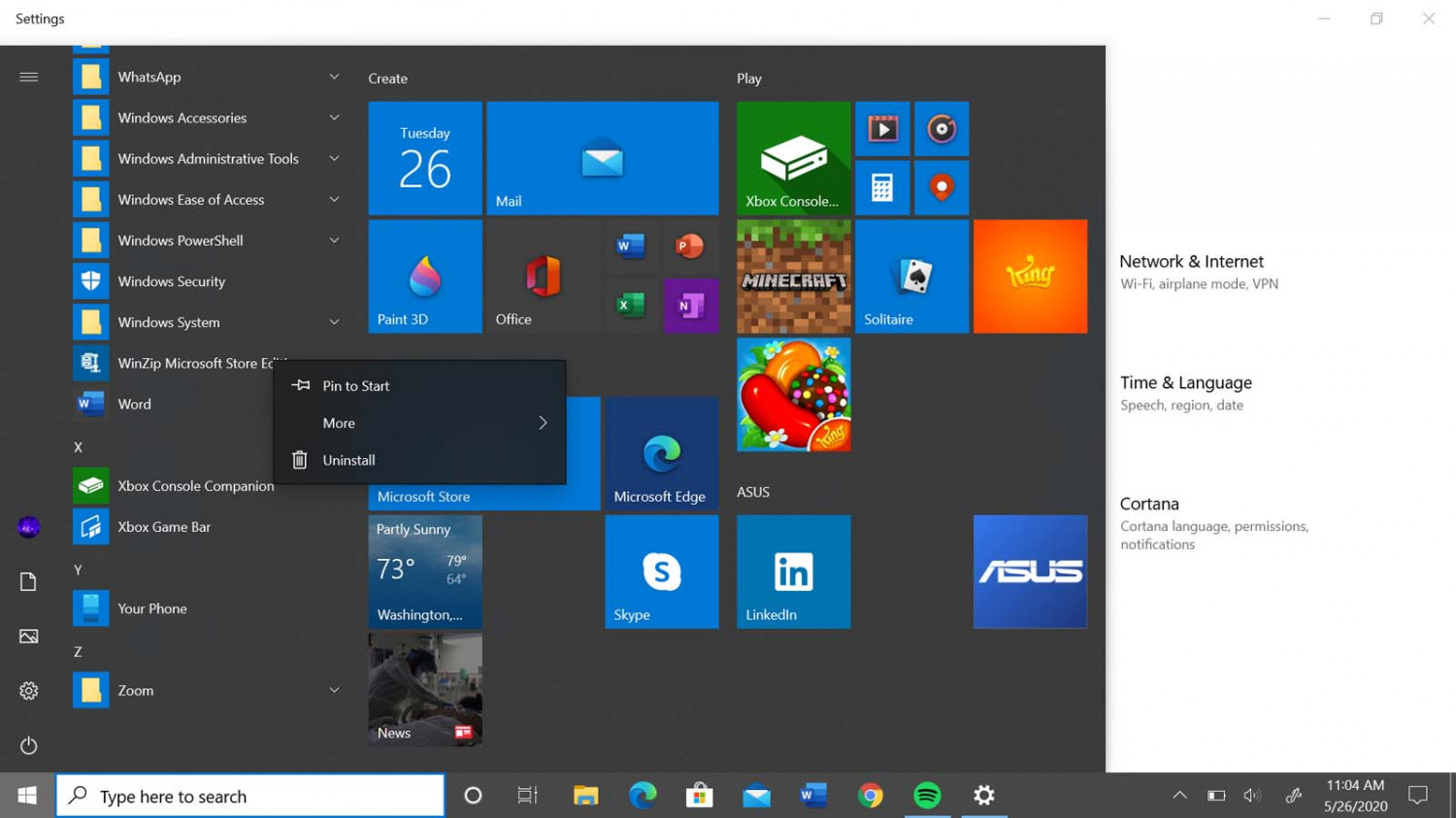
- Алхам 4. Ингэж дарахад хэрэв доорх зураг дээрх зурвас хэсэг гарч ирэх бөгөөд та "Uninstall/Устгах/" гэсэн товчийг дарах хэрэгтэй.
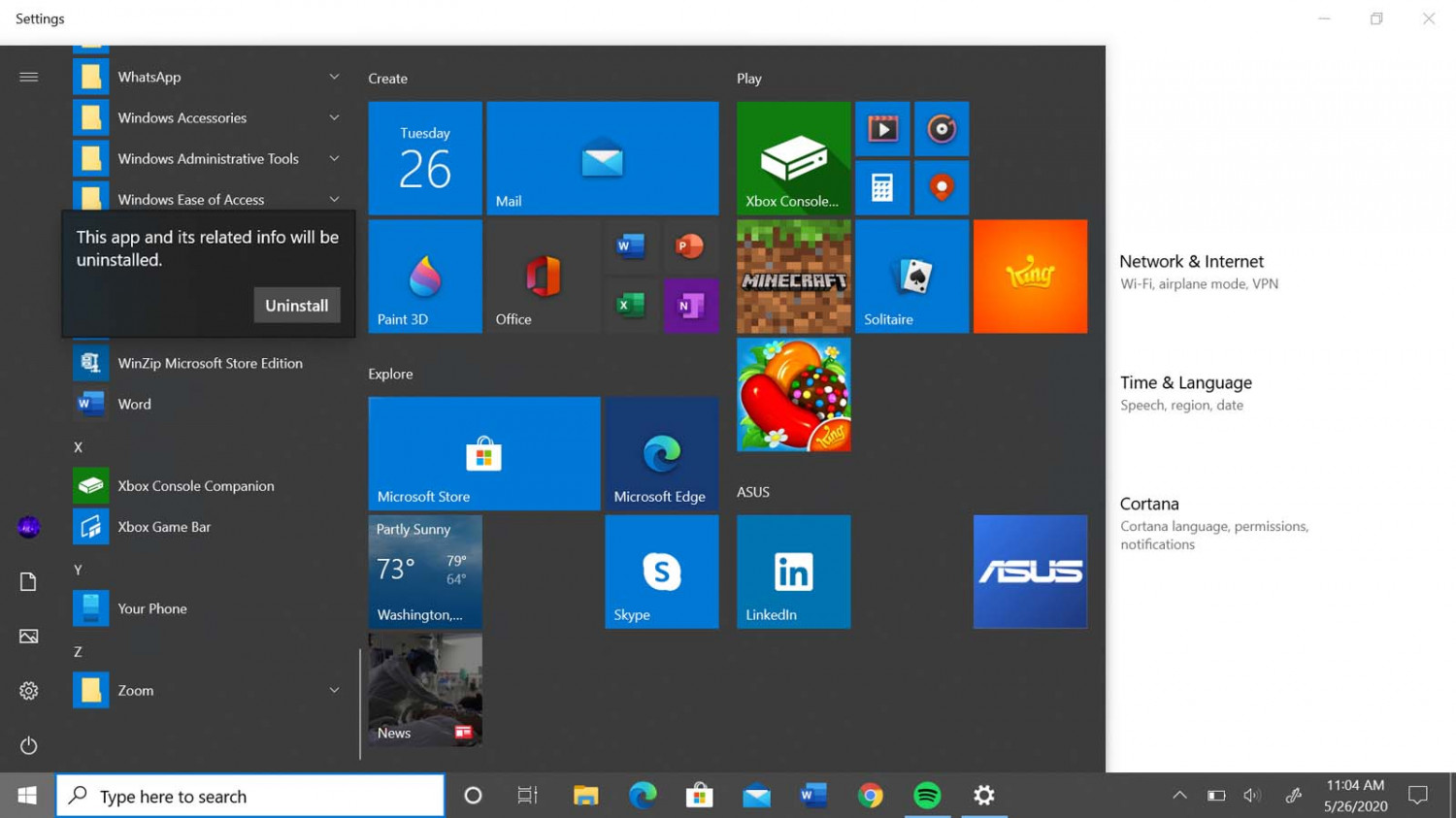
- Алхам 5. Хэрэв тухайн программ жижиг бөгөөд энгийн бол "Uninstall" товчийг дарахад л хангалттай. Харин илүү ээдрээтэй, том программ бол тухайн программыг өөрчлөх эсвэл устгах хэрэгтэй "Control panel"-ийн цэс рүү шилжинэ.
2. "CONTROL PANEL/УДИРДАХ САМБАР" АШИГЛАН УСТГАХ
Дээрх аргын төгсөлд дурдсанчлан "Control panel" руу орсон тохиолдол та "Алхам 2"-оос эхлэн үзнэ үү.
- Алхам 1. "Start" товчийг дарж "Control panel" гэж бичин тусдаа цэс рүү нэвтэрнэ
- Алхам 2. Доош гүйлгэн устгах программаа олно.
- Алхам 3. Устгах программ дээрээ хулганын баруун товчийг дарах эсвэл зүүн товчийг хоёр товшиход "Uninstall", "Change", "Repair" гэсэн бичгүүд гарч ирнэ.
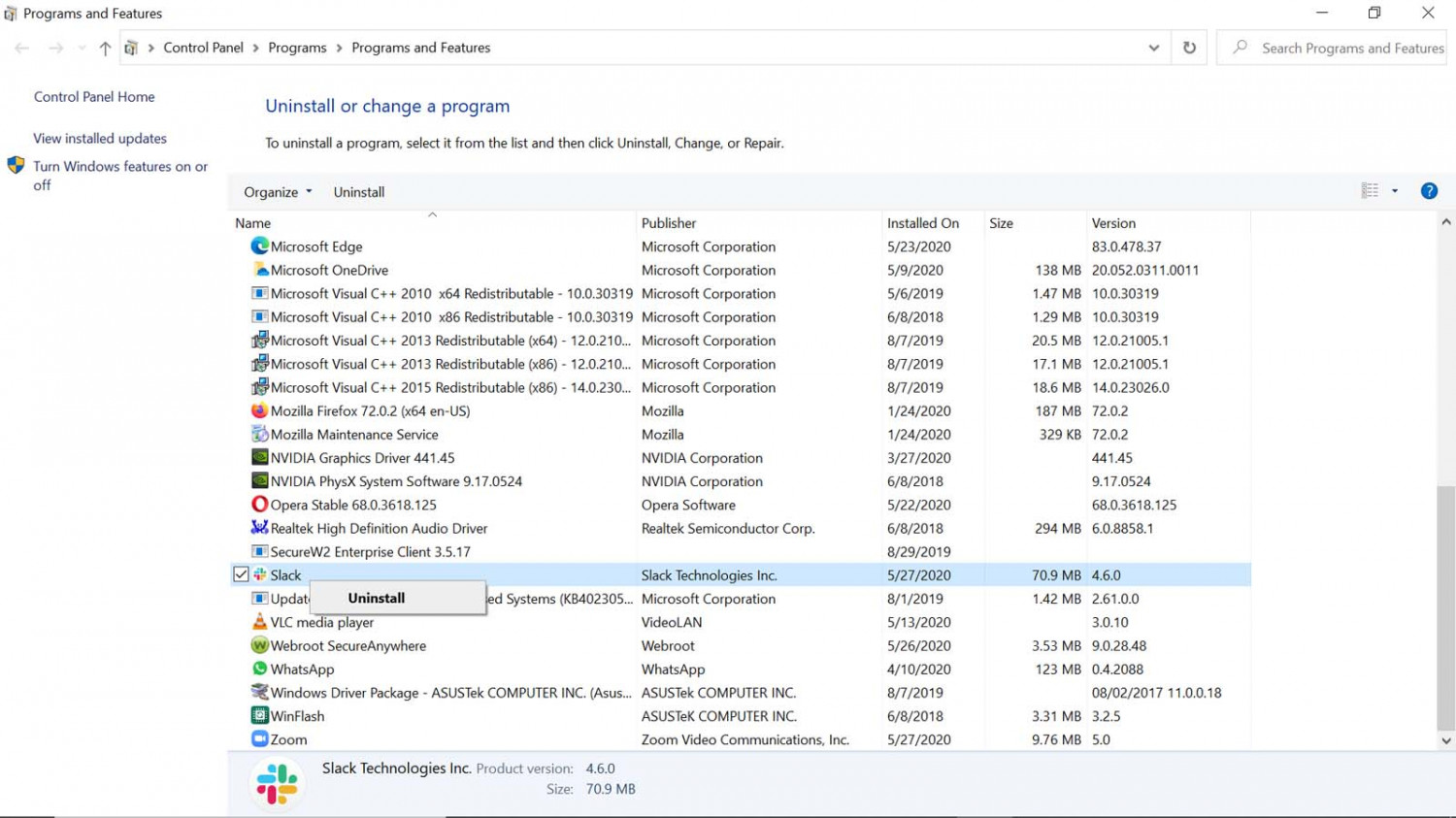
- Алхам 4. "Uninstall" товчийг дарахад харьцангуй жижиг программ шууд устах бол зарим программ танаас нэмэлт зөвшөөрөл шаардана. Ийнхүү танаас баталгаажуулахыг асуух ба "Yes/Тийм" хэмээн дарах юм. Заримдаа тухайн программыг устгах шат дараалсан үйлдэл бүхий цонх нээгдэх бөгөөд "Next/Дараагийн" эсвэл "Continue/Үргэлжлүүлэх" товчийг даран үргэлжлүүлсээр эцэст нь "Finish" товчийг дарахад программ бүрэн устана.
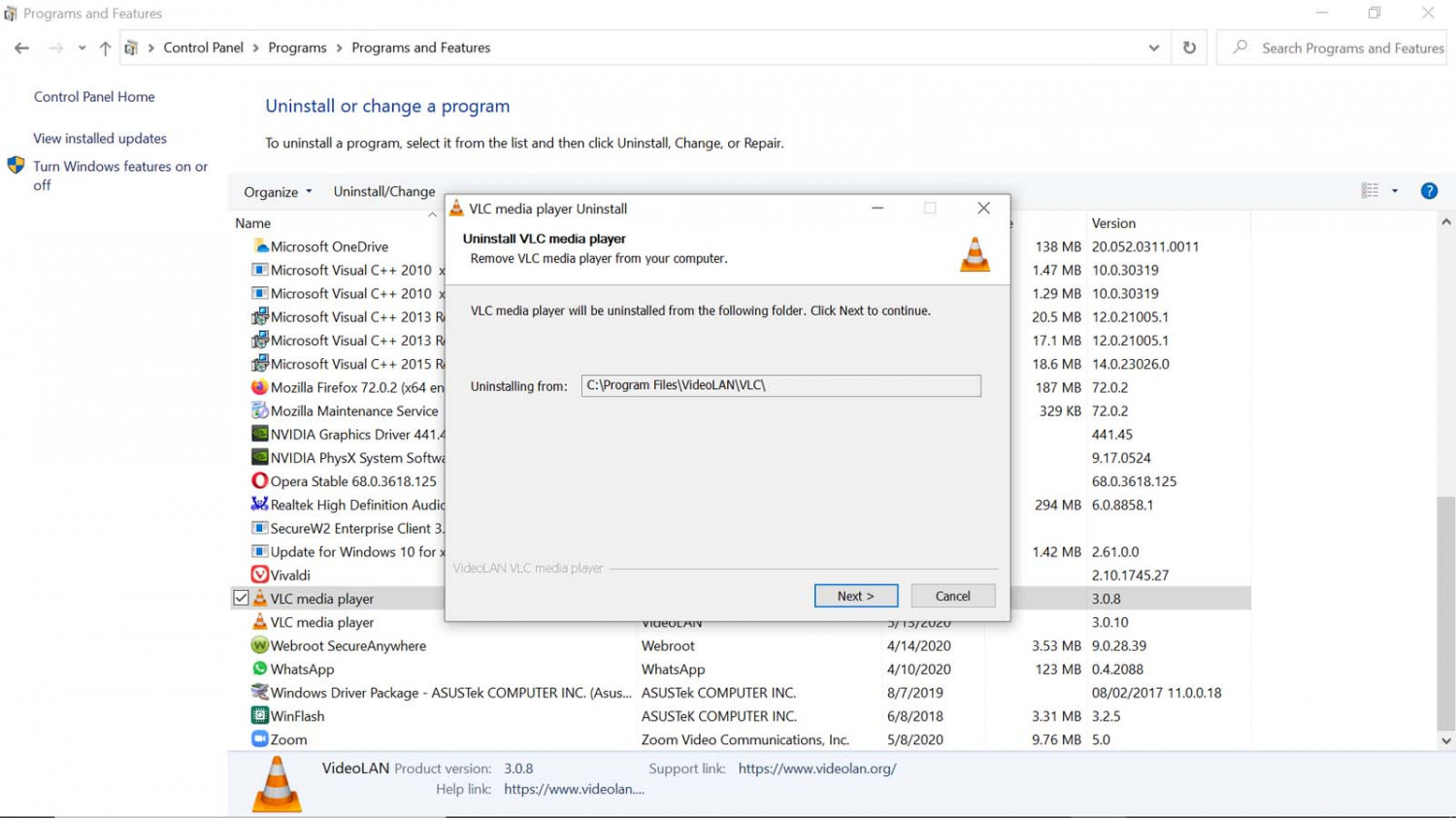
3. "SETTINGS/ТОХИРГОО" ЦЭС АШИГЛАН УСТГАХ
Зарим программ "Control panel" цэсэд харагддаггүй. Иймээс түүнийг "Settings" цэсээс олж устгаж болно.
- Алхам 1. "Start" товчийг дарж "Settings" гэж бичин тусдаа цэс рүү нэвтэрнэ
- Алхам 2. "Apps/Аппликйешнүүд" дэд цэс рүү нэвтэрнэ\
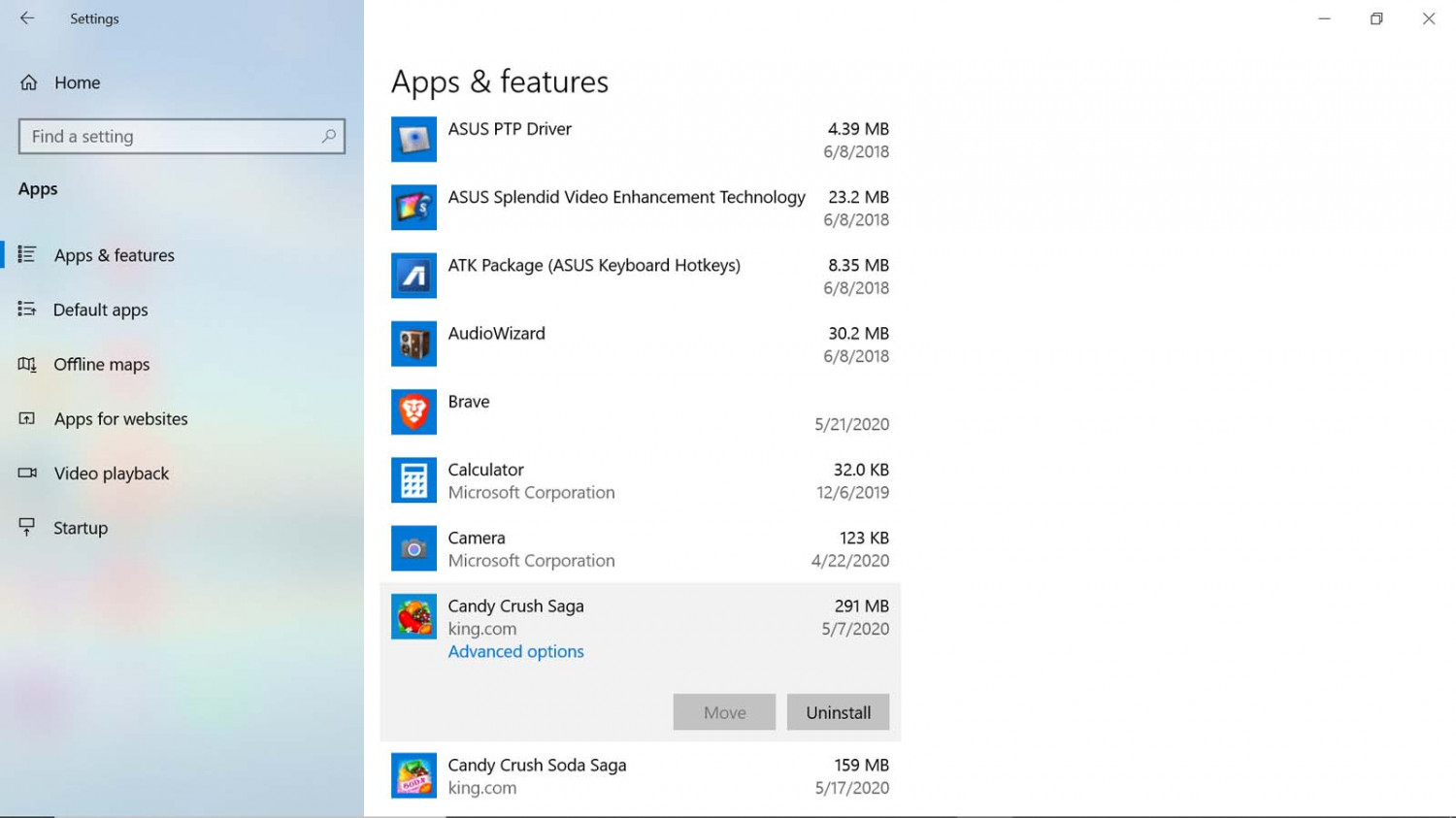
- Алхам 3. Доош гүйлгэж устгах программаа олоод хулганын зүүн товчийг дарна
- Алхам 4. "Uninstall" товчийг дарна. Хэрэв уг товч саарал өнгөтэй, дарах боломжгүй байвал та тухайн программыг энгийн "Windows 10" үйлдлийн системийн интерфейсээс устгах боломжгүй гэсэн үг.
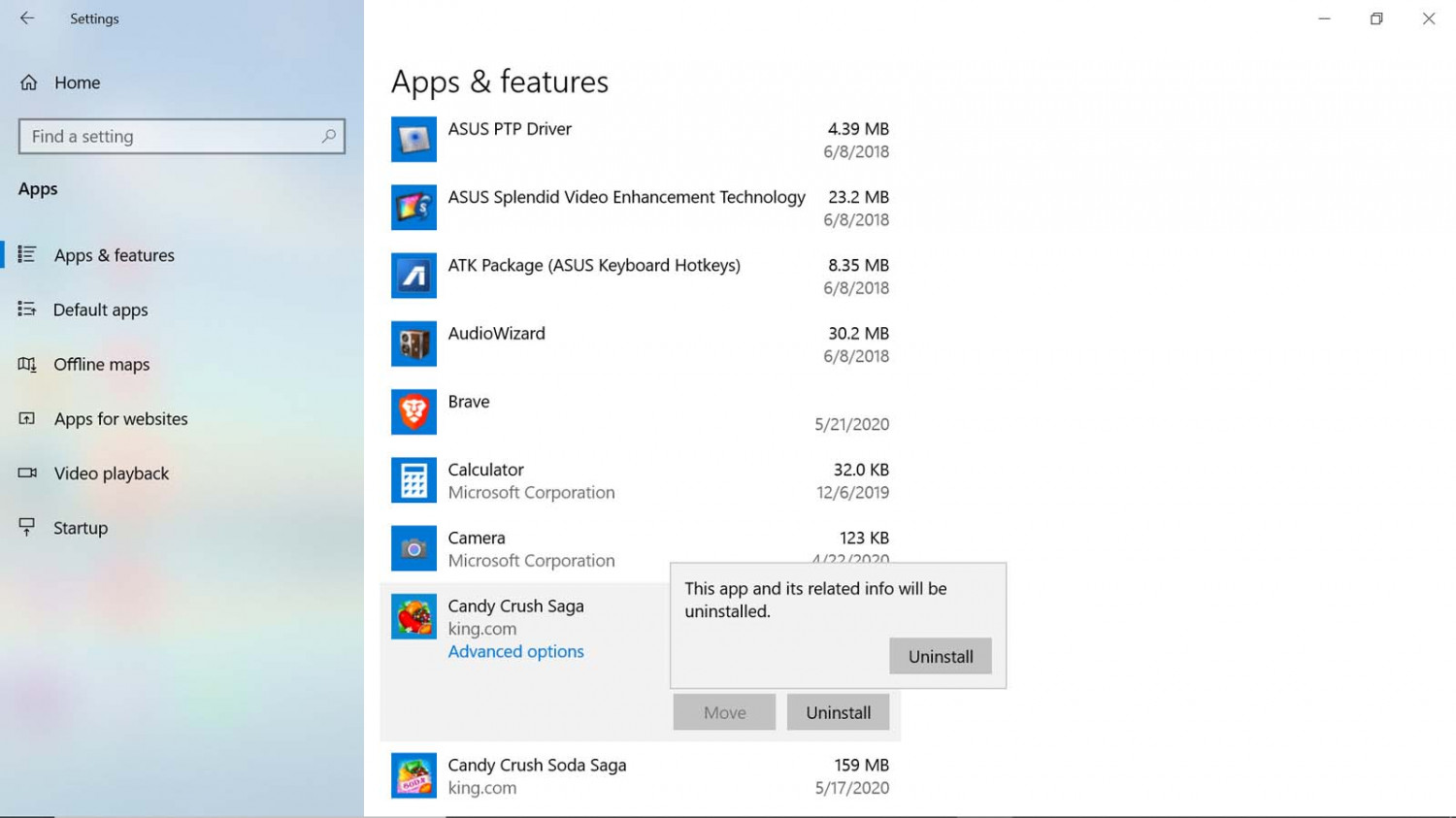
- Алхам 5. "Uninstall" товчийг дарахад жижиг нэмэлт цонх гарч ирэх ба дахин "Uninstall" товчийг дарна.
Дээрх аргууд нь хоорондоо холбоотой, "Windows 10" үйлдлийн системийн энгийн функцуудын нэг юм. Танд амжилт хүсье!